[雨林木风u盘装系统]win10更新频繁蓝屏重启怎么办|win10更新频繁
软件介绍
[雨林木风u盘装系统]win10更新频繁蓝屏重启怎么办|win10更新频繁蓝屏重启解决办法
最近有很多系统族的用户向我反映,win10更新频繁蓝屏重启怎么办?今天“牛牛”就给大家分享一下关于这个问题的解决方法。如下图。
系统推荐:深度技术win10系统下载
1、右键点击win10桌面开始菜单,打开“设置”—“更新和安全”,如图:

2、接着在“更新和安全”窗口点击左侧“恢复”,在右侧窗口中点击“立即重启”,如图:

3、重启后点击“疑难解答”,然后在“高级选项”窗口点击“启动设置”,如图:


4、在“启动设置”窗口中点击“重启”,如图:

5、接着在“启动设置”窗口中根据提示,按f4进入安全模式,如图:

6、在安全模式下,右键点击开始菜单,接着点击“设备管理器”,如图:

7、“设备管理器”窗口中找到显卡,右键点击该显卡,然后在右键菜单中禁用显卡或卸载显卡驱动,如图:

对于win10蓝屏重启问题,我们可以用以上方法在安全模式中禁用独立显卡或卸载显卡驱动来解决类似问题。蓝屏大多都是因为驱动问题导致,如果在安全模式下不再出现蓝屏或无限重启问题,那么基本上可以判断是第三方软件或驱动的影响,用户可逐一卸载来排查。感谢大家对我们系统族的浏览和支持,我们下期再见!
更多>>U老九推荐教程
- [懒人u盘装系统]如何让win10屏幕旋转|如何让win10屏幕旋转的方法
- [完美u盘装系统]surface pro3如何升级win10|surface pro3升级win
- [u当家u盘装系统]Win10系统鼠标右键菜单新建没有Word的解决办法
- [紫光u盘装系统]win10 错误633如何解决|win10 错误633如何解决的
- [云骑士u盘装系统]win10怎么关掉屏保|win10关掉屏保的方法
- [系统基地u盘装系统]win10系统玩帝国时代3不能全屏的解决方法
- [小强u盘装系统]win10惠普笔记本怎么进bios|win10惠普笔记本进b
- [懒人u盘装系统]win10系统怎么取消onedrive开机启动的方法
- [系统猫u盘装系统]IE浏览器打开提示“你的浏览器已升级”的关闭
- [友用u盘装系统]win7系统光盘读取不了的解决办法
- [雨木林风u盘装系统]win10系统路由器已连接但无法上网的解决方法
- [黑云u盘装系统]Win10系统修改hosts文件后无效的原因分析及解决
- [完美u盘装系统]Win10专业版开始菜单“注销”按钮在哪里
- [小猪u盘装系统]win10正式版如何安装密钥解决方法
- [黑云u盘装系统]Win7系统任务栏没有语言栏选项的解决办法
- [小熊u盘装系统]初步定在2019,移动联通电信初步确定5G试点时间
- [电脑店u盘装系统]win7设置网页背景颜色的详细步骤
- [360u盘装系统]Win10系统蓝屏bad pool header的修复方法
- [胖子u盘装系统]不用kms怎么激活win10|不用kms激活win10的方法
- [好用u盘装系统]win10系统蓝屏错误DPC_WATCHDOG_VIOLATION的解决
更多>>U老九热门下载
- [聪明狗u盘装系统]解除win7宽带限制加快上网速度的方法
- [大白菜u盘装系统]win10系统怎么修改文件后缀名的方法
- [完美u盘装系统]win10系统关闭触摸键盘的解决办法
- [完美u盘装系统]iso文件一定要用U盘装吗|.iso镜像包直接硬盘安装
- [九猫u盘装系统]win10运行记录怎么删除|win10运行记录删除方法
- [菜鸟u盘装系统]win7系统开机提示Non-system disk or disk error
- [桔子u盘装系统]Win7系统安装Windows Service Pack 1失败的两种
- [魔法猪u盘装系统]如何更改win10系统的安装密钥
- [懒人u盘装系统]win7系统开机黑屏提示bootmgr is missing的解决
- [老毛桃u盘装系统]win7系统取消迅雷默认下载的方法
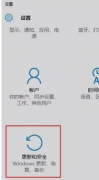


![[菜鸟u盘装系统]没有或者安装了非兼容防病毒产品的Windows7继续](http://www.ulaojiu.com/uploads/allimg/180506/1_05061441304638.png)
![[黑鲨u盘装系统]更新win10后浏览器卡死机怎么办](http://www.ulaojiu.com/uploads/allimg/180506/1_0506142IG144.png)